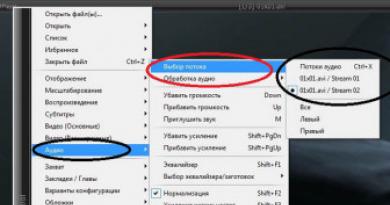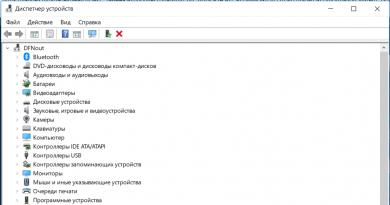Чтобы установить internet explorer 11. Почему не устанавливается Internet Explorer и что делать? Не является приложением Win32
Недавно столкнулся с ошибкой на домашнем ноутбуке, Internet Explorer пришедший вместе с другими обновлениями никак не хотел устанавливаться, раз за разом выдавая одну и туже ошибку «WindowsUpdate_00009C59» «WindowsUpdate_dt000» :
При это все остальные обновления устанавливались без проблем. Я перепробовал все что рекомендуют в сети, пробовал скачивать и устанавливать Internet Explorer вручную в обход системы обновлений, пробовал установить Internet Explorer 10, но итогом в любом случае была ошибка с кодом 09с59, или вот такое окошко:

Если Вы столкнулись с аналогичной проблемой, когда центр обновлений работает в нормальном режиме и не устанавливается только Internet Explorer то скорей всего ошибку 09с59 вызывает одна из двух возможных причин:
- Не установлены обязательные обновления, без которых Internet Explorer не устанавливается
- У Вас ноутбук с гибридной графикой и установлен драйвер который несовместим с Internet Explorer
А может быть у Вас и то и другое сразу. Для начала я рекомендую установить все необходимые обновления, несмотря на то что у меня включена автоматическая установка обновлений, ни одно из списка установлено не было:
| | |||
| Скачать пакет x86 для 32-разрядной версии Windows Скачать пакет x64 для 64-разрядной версии Windows | |||
| Скачать пакет x86 для 32-разрядной версии Windows Скачать пакет x64 для 64-разрядной версии Windows | |||
| Скачать пакет x86 для 32-разрядной версии Windows Скачать пакет x64 для 64-разрядной версии Windows | |||
| Скачать пакет x86 для 32-разрядной версии Windows Скачать пакет x64 для 64-разрядной версии Windows | |||
| Скачать пакет x86 для 32-разрядной версии Windows Скачать пакет x64 для 64-разрядной версии Windows |
После установки обновлений, пробуем поставить Internet Explorer 11 ну или 10, если по прежнему не получается, то проверьте наличие своего ноутбука и графического адаптера в этом списке , там же указана совместимая версия драйверов, которые работают с IE 10/11. К сожалению список давно не обновлялся, поэтому весьма вероятно совместимую версию драйверов придется подбирать методом «тыка». Мой ноутбук и соответственно видеоадаптер в списке присутствуют, но установке IE это не помешало, достаточно было установить все необходимые обновления из списка. Так же убедитесь что на системном диске достаточно свободного места, точно не скажу но лучше будет если свободно гигабайт 5 и больше, а не вот так как у меня:

Если это не помогает, то наиболее вероятной причиной ошибки «код 09с59″ будут поврежденные системные файлы, для их выявления необходимо и выполнить команду:
Если поврежденных системных файлов не обнаружено то рекомендую вернуться к пункту 2 и поискать совместимый драйвер для гибридной графики. Если обнаружены поврежденные системные файлы то их необходимо восстановить воспользуйтесь инструкцией —
Возможно это не связано, но после установки исправлений и установки Internet Explorer у меня внезапно стало нормально запускаться приложение ManicTime, до этого его запуска завершался вот такой ошибкой:
Если у вас 32-разрядная версия ОС Windows, скачайте установщик IE11-Windows6.1-x86-ru-ru.exe. Стоит ещё отметить, что при установке Internet Explorer 11 будут установлены все необходимые обновления для правильной работы браузера.
Как установить Internet Explorer 11
- Для начала убедитесь, что вы используете Windows 7, Windows 8 или Windows 10.
- Скачайте файл IE11-Windows6.1-x64-ru-ru.exe - это официальный русский установщик Internet Explorer 11. После этого, запустите установщик, дважды щёлкнув на нём.
- Установка Internet Explorer 11 не требует никаких действий со стороны пользователя - нужно лишь ждать пока идёт установка и обновление системы. В некоторых случаев, IE11 может нуждаться в наличие доступа к Интернету, чтобы загрузить дополнительные файлы.
- После завершения установки, обязательно нужно перезагрузить компьютер.
Неправильная версия установщика
Если при установке браузера появляется ошибка «Неправильная версия установщика Internet Explorer. Эта версия программы установки не поддерживает тип установленной ОС Windows (32- или 64- разрядной)», значит у вас 32-разрядная версия ОС и чтобы установить Internet Explorer 11 нужно скачать файл IE11-Windows6.1-x86-ru-ru.exe.Не является приложением Win32
Если при попытке установить Internet Explorer появляется ошибка «IE-REDIST.EXE не является приложением Win32», значит вы используете слишком старую версию ОС. Обратите внимание, что IE11 поддерживается только в Windows 7, Windows 8 и Windows 10. Для Windows XP нужно установить , а для Windows Vista - .Internet Explorer 11 на других языках
Internet Explorer 11 доступен на следующих языках: арабский, болгарский, китайский, хорватский, чешский, датский, голландский, английский, эстонский, финский, французский, немецкий, греческий, иврите, венгерский, итальянский, японский, корейский, латышский, литовский, норвежский, польский, португальский, румынский, русский, сербский, словацкий, словенский, испанский, шведский, тайский, турецкий и украинский. Чтобы скачать IE11 на нужном языке, перейдите на странице:На днях столкнулся с интересной задачей, а именно с необходимостью установки Internet Explorer 11 на компьютер с операционной системой Windows 7. Кому-то такая задача покажется банальной, кому-то - устаревшей (кто там еще возится с Windows 7, когда давно уже есть Windows 10), а кому-то вообще странной: мол, кто вообще в здравом уме пользуется браузером Internet Explorer? Поэтому приведу пару пояснений.
Во-первых, задача действительно банальная, но ровно до тех пор, пока при ее выполнении не встречается необъяснимая ошибка, не позволяющая выполнить такое, казалось бы, элементарное действие, как установка другой версии программы.
Во-вторых, Windows 7 до сих пор остается весьма популярной и достаточно широко распространенной версией операционной системы от Microsoft, и во многих случаях ее просто нельзя заменить на что-то более новое. Причин тому великое множество, но речь в статье не об этом, так что не буду углубляться.
В-третьих, браузером Internet Explorer пользуются, и очень даже активно. Об этом, кстати, свидетельствует и статистика. Правда, во многих случаях его использование вынужденно, так как разработчики различных прикладных программ и интернет-сайтов просто не предоставляют пользователям иного выбора. В данном случае речь идет о программах, обязательных для использования ИП и юрлицами. Увы, сдать обязательную отчетность или выполнить другие нужные операции на сайтах ФСЗН, МНС, ЭСЧФ, Минтруда, Белстата и прочих подобных организаций можно только через единственный браузер, и это именно Internet Explorer. Более того, веб-клиенты некоторых наших банков используют технологии, применимые лишь в Inetrnet Explorer (правда, иногда с помощью различных ухищрений можно заставить их работать и в других браузерах).
В данном случае потребность установки Internet Explorer 11 была вызвана необходимостью использования онлайн-версии электронного респондента сайта Национального статистического комитета РБ, более известного как Белстат. Этот сервис просто-напросто отказывается работать с любым браузером, кроме Internet Explorer не меньше 11 версии. Так что откладывайте в сторону свои «Маки», стирайте свои «Линуксы», выбрасывайте старый хлам с Windows XP «на борту» и добро пожаловать в реалии IT-страны.
Теперь к делу. На компьютере была установлена Windows 7 в 64-битной редакции и Inetrnet Explorer 8. Скачать и запустить оффлайн установщик 11-й версии IE может даже школьник, так что никаких проблем не ожидалось. Установщик в процессе работы нашел и применил необходимые системные обновления, после чего сообщил об успешном окончании установки и попросил перезагрузить компьютер. При перезагрузке пошли привычные сообщения о применении обновлений, но спустя несколько минут (увы, скоростью установки апдейтов Windows никогда не отличалась) система вдруг сообщает, что обновления не удалось применить, и начинает откатывать произведенные изменения. На это уходит еще минут пять, после чего компьютер перезагружается в своем прежнем состоянии со старой версией IE. В итоге потеряно уже минут 20, а результат нулевой.
Раз автоматическая установка не пошла, стало быть, надо пытаться разрулить ситуацию вручную. Как известно, для установки IE требуется наличие нескольких обновлений системы. Список обязательных обновлений для IE 11 есть на сайте Microsoft. Кроме того, следует убедиться, что система соответствует минимальным требованиям . В моем случае с минимальными требованиями проблем не было, а вот апдейты, действительно, почти все отсутствовали.
Конечно, вне необходимые обновления установщик скачивает и применяет сам, но как видим, не всегда успешно. Поэтому следующим шагом стала ручная установка обязательных апдейтов из списка. Необязательные для экономии времени решил не ставить. Все обновления поставились без проблем, перезагрузка прошла штатно, после чего снова был запущен на выполнение установщик IE 11. Увы, картина повторилась полностью: установка, рапорт об успешном окончании, перезагрузка, применение обновлений, сообщение о невозможности применений, откат изменений, перезагрузка, исходное состояние. Еще минус полчаса работы с учетом ручной установки обновлений.
Что делать? Решил также доустанавливать рекомендуемые обновления, несмотря на то, что среди них значится печально известное KB2882822. Почему печально известное? Потому, что это одно из немногих обновлений, которое может сделать систему неработоспособной. В частности, после установки KB2882822 можно получить ситуацию, когда любое приложение (точнее, если я правильно помню, любое 32-разрядное приложение) при запуске вызывает системную ошибку 0xС0000005. Такая ситуация проявляется не на всех компьютерах, но довольно часто. Судя по публикациям в интернете, проблема встречается на 64-битных системах, на компьютерах, оснащенных процессорами или видеокартами AMD, а также на нелицензионных версиях Windows. Впрочем, наличие лицензии также не является гарантией работоспособности системы после установки этого обновления.
Итак, после установки и перезагрузки я почти ожидаемо получаю сообщения с ошибкой 0xС0000005 при запуске любых программ. Хорошо, что решается эта проблема довольно просто: надо лишь удалить проблемное обновление. Это можно сделать через Панель управления (Панель управления -> Программы и компоненты -> Просмотр установленных обновлений -> находим и удаляем обновление 2882822) либо через командную строку командой
Wusa.exe /uninstall /kb:2882822
После этого перегружаемся и получаем обратно рабочую систему. Кстати, есть и другие обновления, которые часто вызывают крах системы, например: KB2859537, KB2872339, KB971033.
Удалив проблемный апдейт и оставив два рекомендуемых, снова запустил установщик IE. Правда, перед этим отключил интернет, чтобы инсталлятор не пытался качать отсутствующее обновление. К сожалению, хитрость не удалась, без интернета установщик отказался работать. Далее я полез ковыряться уже в сам установщик. Выяснилось, что он все-таки проверяет наличие установленного апдейта 2882822, а при его отсутствии - скачивает и пытается установить. Если же скачать не удается, то и устанавливать IE отказывается. Заметим, что это обновление на сайте Microsoft значится как рекомендованное, но не обязательное для установки IE 11.
Время поджимало, поэтому решился на последний эксперимент с намерением уйти и искать решение уже на следующий день, если сейчас ничего не получится. Эксперимент заключался в следующем:
- Установил вручную обновление KB2882822.
- Не перезагружаясь (это важно), установил Internet Explorer 11.
- Снова не перезагружаясь, удалил обновление KB2882822 через Панель управления.
- Закрыл все приложения и подал команду на выключение.
- Не дожидаясь полного отключения (на экране был заставка о подготовке к выключению) отрубил компьютер удержанием кнопки питания (если вдруг кто не знает - держать минимум 4 секунды).
- Включил компьютер и на запрос о выборе варианта загрузки после сбоя выбрал обычную загрузку.
- Дождался применения всех обновлений.
- Получил рабочую систему с установленным Internet Explorer 11 версии и без обновления KB2882822.
Далее осталось только настроить IE для работы с сайтом Белстата. Также пришлось заново настраивать браузер для работы с порталами ФСЗН и МНС. Все настраивалось скриптами с соответствующих сайтов, так что почти не заняло времени. Веб-клиент банка заработал без дополнительных настроек. Последующая проверка работы прошла успешно.
В итоге на всю эту возню с, казалось бы, примитивной задачей было потрачено около 2 часов времени. Большая часть из них - в ожидании применения апдейтов и откатов к предыдущему состоянию по время перезагрузок. Замечу, что ситуации с невозможностью установить или обновить Internet Explorer встречаются часто и по разным причинам. Поэтому предложенный алгоритм действий может и не помочь. Более того, описанная последовательность действий может привести к невозможности загрузки системы! Так что если вы решились следовать ей на свой страх и риск, учитывайте все возможные последствия.
По информации в интернете, в некоторых случаях обновить версию IE помогает предварительное ручное удаление установленной версии, а затем установка новой. Предлагаются и другие варианты, но я их не пробовал, поэтому и приводить здесь не буду. В конце концов, сегодня найти информацию в сети не составляет никакой проблемы. Всем удачи!
P.S. Дальнейшие эксперименты показали, что пункты 5-6 выполнять не нужно. Все отлично работает при штатной перезагрузке. Лишь один раз пришлось выключать принудительно из-за подвисания во время подготовки к выключению.
Internet Explorer по умолчанию является интернет-браузером, встроенным в ОС Windows. Поэтому устанавливается он одновременно с системой. Однако, иногда может случиться сбой и появление сообщения об ошибке. Проблемы бывают по различным причинам, причем зависеть одни могут и от версии Internet Explorer.
Проблемы с установкой Internet Explorer 8
Если ошибка возникает при установке 8 версии браузера, то для начала следует обратиться к наиболее простым методам ее устранения. Так, в первую очередь можно попробовать установить параметры системы безопасности, которые предусмотрены по умолчанию. Сделать это автоматически можно с помощью утилиты от Майкрософт Fix it. Самостоятельно восстановить параметры можно через командную строку.
Если сделанные действия не помогли, то следует попробовать проверить компьютер на наличие вредоносных программ, об этом более подробно читайте вот . Для этого необходимо предварительно обновить антивирус, который вы будете использовать. После проверки попробуйте вновь установить приложение. В случае, когда все равно возникает ошибка, можно попробовать отключить антивирусное и антишпионское ПО. Перед этим убедитесь, что работает брандмауэр Windows, чтобы не оставить компьютер абсолютно уязвимым.
Когда Internet Explorer 8 все же был установлен, но не запускается, следует сделать несколько простых шагов для диагностики неполадок. Во-первых, зайдите в меню Пуск и запустите команду Выполнить. В поле введите iexplore about:blank. Если после этого действия браузер откроется, то проблема заключается в домашней странице. Исправить ее можно зайдя в меню Сервис интернет-обозревателя и сменив страницу.
Если это не помогло, понадобится сделать проверку учетной записи пользователя. Для этого достаточно зайти под другой записью и посмотреть, исправлена ли проблема. Если у вас ее нет, то вы можете быстро . В случае, когда браузер все равно не запускается, проверьте наличие плагинов и дополнений. Необходимо зайти в Надстройки и перейти в меню, позволяющее просматривать и устанавливать надстройки Internet Explorer.
Установка Internet Explorer 9 и старших версий
При установке системы Windows браузер девятой версии также устанавливается автоматически. Компоненты и дополнения к обозревателю могут различаться, в зависимости от используемой операционной системы. Если некоторые из них не установились автоматически, то установка Internet Explorer 9 также не будет закончена. Тогда понадобится найти и вручную поставить необходимые компоненты.
Перед тем как сделать это следует убедиться, что не загружаются другие дополнения. Дело в том, что Internet Explorer 9 не устанавливает свое ПО до тех пор, пока не закончится установка других обновлений или в случае, если компьютер ожидает перезагрузки. Для того чтобы убедиться, запущен ли процесс, необходимо зайти в Центр обновлений. Установку Internet Explorer 9 начинайте только после того, как все действия закончатся. Также предварительно перезагрузите компьютер.
Internet Explorer 10 плохо совместим с устройствами, имеющими гибридную видеокарту. Перед началом установки понадобится скачать драйвера для корректной работы. Для версии браузера также необходимы обновления. Обычно они скачиваются интернет-обозревателем автоматически, если есть доступ к сети.
Во время процесса установки рекомендуется закрыть все активные окна на компьютере. На самом деле проблемы обычно возникают не часто. Если все перечисленные способы устранения ошибки не помогли, возможно, понадобится обращение в сервисный центр.
Очень часто для работы некоторых программ требуется наличие Internet explorer 11 версии. Для тех, у кого на компьютере или ноутбуке стоит Windows 7 без последних обновлений этот вопрос является критичным, так как Internet explorer 8, установленный в Windows 7 по умолчанию, не подходит.
В данной статье мы расскажем вам как правильно скачать и установить Internet explorer 11 с официального сайта Microsoft для Windows 7 x32 и x64 битных версий.
Скачать установщик Internet explorer 11 для windows 7 x32/x64 с официального сайта
Microsoft позаботилась о пользователях Windows 7 и выпустила для них специальный установочный пакет с IE 11. Скачав и установив его, вы получите 11 версию данного браузера.
Для начала переходим по ссылке ниже для перехода на официальный сайт, с которого и будет осуществляться скачивание. Обратите внимание, что нужно правильно выбрать требуемый язык, а также версию установщика по 32 и 64 разрядные windows.
После скачивания установочного пакета Internet explorer 11 для windows 7 запускаем его и соглашаемся с началом установки.
Скачивание установщика Internet explorer 11
Установка будет запущена в виде обновления, компьютер перезагрузится несколько раз. Не стоит этого пугаться, так и должно быть.